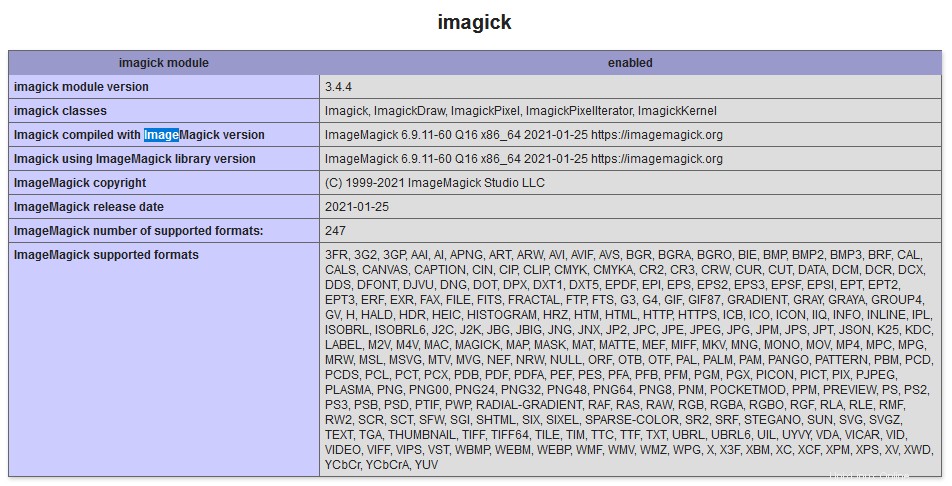Imagick est une extension PHP pour créer et modifier des images à l'aide de ImageMagick bibliothèque. Ceux qui ne connaissent pas le logiciel ImageMagick sont des logiciels libres et open source qui peuvent convertir, lire, écrire et traiter des images raster. Actuellement, l'extension PHP ne prend en charge que PHP 5.4, 5.5, 5.6, 7.0, 7.1, 7.2, 7.3 et 7.4 . Actuellement, aucune prise en charge de PHP 8.0 ou 8.1 n'existe pour le moment.
Dans le tutoriel suivant, vous apprendrez comment installer PHP ImageMagick (IMAGICK) sur Debian 11 Bullseye .
Remarque, visitez notre guide sur Comment installer ImageMagick sur Debian 11 Bullseye si vous souhaitez installer le logiciel ImageMagick.
Prérequis
- OS recommandé : Debian 11 Bullseye
- Compte utilisateur : Un compte utilisateur avec des privilèges sudo ou accès root (commande su) .
- Packages requis : wget
Mise à jour du système d'exploitation
Mettez à jour votre Debian 11 système d'exploitation pour s'assurer que tous les packages existants sont à jour :
sudo apt update && sudo apt upgradeAccès racine ou sudo
Par défaut, lorsque vous créez votre compte au démarrage avec Debian par rapport aux autres distributions, elle ne reçoit pas automatiquement le statut sudoers. Vous devez soit avoir accès au mot de passe root utiliser la commande su ou visitez notre tutoriel sur Comment ajouter un utilisateur à Sudoers sur Debian.
Installer PHP ImageMagick
Vous avez deux choix pour l'installation. L'un est le référentiel Debian par défaut ou installé à partir du PPA par Ondřej Surý. Le didacticiel couvrira les deux options, et vous pourrez mieux décider laquelle choisir.
Installez PHP-IMAGICK à partir du référentiel Debian 11 Bullseye
La première option consiste à utiliser le référentiel par défaut officiel de Debian 11, et c'est l'une des options les plus préférées et sans doute la plus stable. Le seul inconvénient sera obsolète pour les nouvelles versions et les améliorations par rapport aux deux autres options.
Installez php-image avec la commande suivante :
sudo apt install php-imagickAlternativement, vous pouvez utiliser la version préférée telle que 7. :
sudo apt install php7.4-imagickEnsuite, vérifiez l'installation :
php -m | grep imagickExemple de résultat :
imagickInstaller PHP-IMAGICK à partir du référentiel PHP par Ondřej Surý
Le deuxième choix d'installation et il est recommandé d'installer le référentiel PHP par Ondřej Surý . Pour ceux qui ne connaissent pas, Ondřej Surý est le mainteneur de PHP chez Debian et met toujours à jour ce PPA avec les dernières versions stables de PHP publiées.
La première étape consiste à importer et installer la clé GPG avant d'ajouter le référentiel. Pour cela, utilisez le terminal suivant (CTRL+ALT+T) commande :
sudo wget -O /etc/apt/trusted.gpg.d/php.gpg https://packages.sury.org/php/apt.gpgNotez que vous devrez peut-être installer ces dépendances si vous rencontrez des problèmes :
sudo apt install apt-transport-https lsb-release ca-certificatesAvec la clé GPG triée, il est temps d'ajouter le Ondřej Surý référentiel comme suit :
sudo sh -c 'echo "deb https://packages.sury.org/php/ $(lsb_release -sc) main" > /etc/apt/sources.list.d/php.list'Avant de continuer, actualisez votre liste de référentiels pour que le nouveau référentiel soit synchronisé.
sudo apt updateMaintenant, vous pouvez installer php-imagick depuis le nouveau dépôt :
sudo apt install php-imagickAlternativement, vous pouvez utiliser la version préférée telle que 7.4 :
sudo apt install php7.4-imagickVous pouvez également installer PHP 8.0 ou toute autre version spécifique de cette façon, un autre exemple :
sudo apt install php8.0-imagickEnsuite, vérifiez l'installation :
php -m | grep imagickExemple de résultat :
imagickActivation de PHP-IMAGICK .SO dans le fichier PHP.INI
Pour activer imagick.so vous devrez modifier votre php.ini dossier. Un moyen rapide de le faire est de créer un .PHP fichier avec vos informations PHP.
Apache
Le php.ini pour Apache les serveurs Web se trouve dans /etc/php/7.4/apache2/php.ini . Remplacez la version build (7.4) si vous utilisez, par exemple, 8.0, 7.3, 7.2.
Tout d'abord, utilisez n'importe quel éditeur de texte et ouvrez le php.ini comme suit :
sudo nano /etc/php/7.4/apache2/php.ini Ensuite, ajoutez la ligne suivante sous [PHP], qui se situe sur la ligne 2 :
extension=imagickMaintenant, enregistrez le fichier CTRL+O et quittez après avoir enregistré, CTRL+X .
Pour finir, redémarrez Apache :
sudo systemctl restart apache2Nginx
Par défaut, cela devrait être automatiquement activé. S'il manque, suivez les instructions ci-dessous.
Le php.ini pour Nginx les serveurs Web se trouvent dans /etc/php/7.4/fpm/php.ini . Remplacez la version build (7.4) si vous utilisez, par exemple, 7.3, 7.2.
Tout d'abord, utilisez n'importe quel éditeur de texte et ouvrez le php.ini comme suit :
sudo nano /etc/php/7.4/fpm/php.ini.Ensuite, ajoutez la ligne suivante sous [PHP], qui se situe sur la ligne 2 :
extension=imagickMaintenant, enregistrez le fichier CTRL+O et quittez après avoir enregistré, CTRL+X .
Pour finir, redémarrez PHP-FPM :
sudo systemctl restart php7.4-fpmRemarque, remplacez la 7.4 par votre version PHP.
Créer une page d'informations PHP pour vérifier l'installation
La dernière partie consiste à créer une page de test PHP pour confirmer vos informations PHP. Idéalement, vous souhaitez le faire dans une zone verrouillée ou masquée de votre répertoire Web s'il est accessible et public.
Commencez par créer dans votre répertoire web une page de test :
sudo nano /var/www/html/phpinfo.phpEnsuite, copiez et collez l'exemple de code PHP ci-dessous.
<?php
phpinfo();
?>Enregistrez le fichier (CTRL+O) , puis quittez (CTRL+X) .
Dans votre navigateur Internet, saisissez l'adresse IP ou le nom de domaine du serveur HTTP:// ou HTTPS://.
Exemples :
https://www.linuxcapable.com/phpinfo.php
http://192.168.51.55/phpinfo.phpVous devriez voir imagick.ini sur la page d'informations PHP :
Exemple Apache :
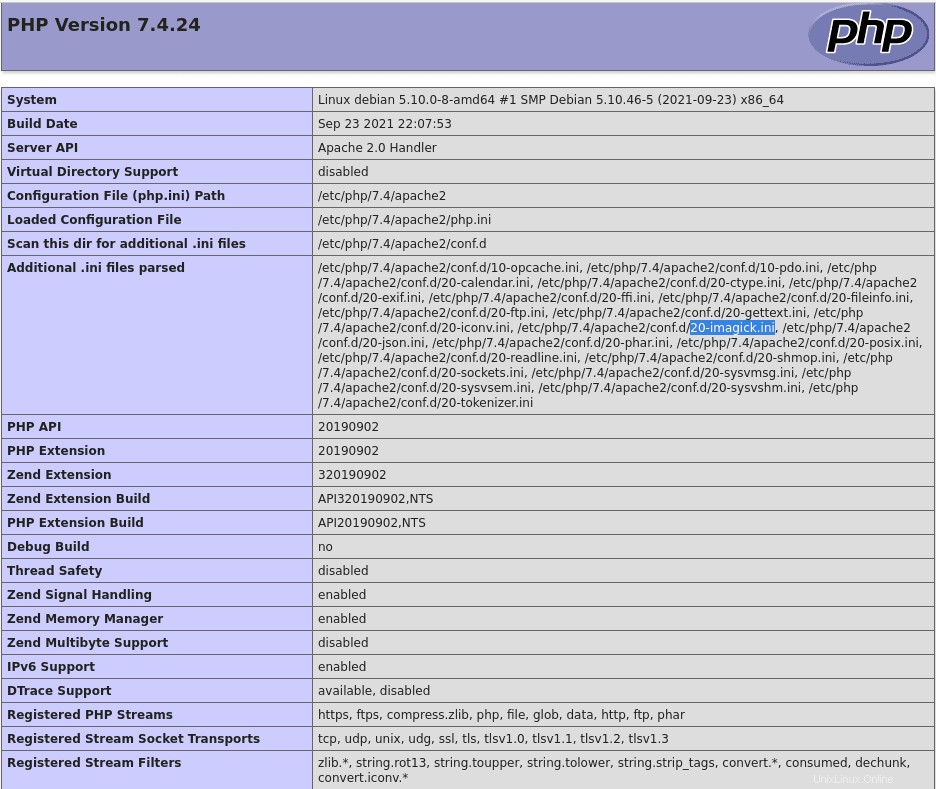
Exemple Nginx :
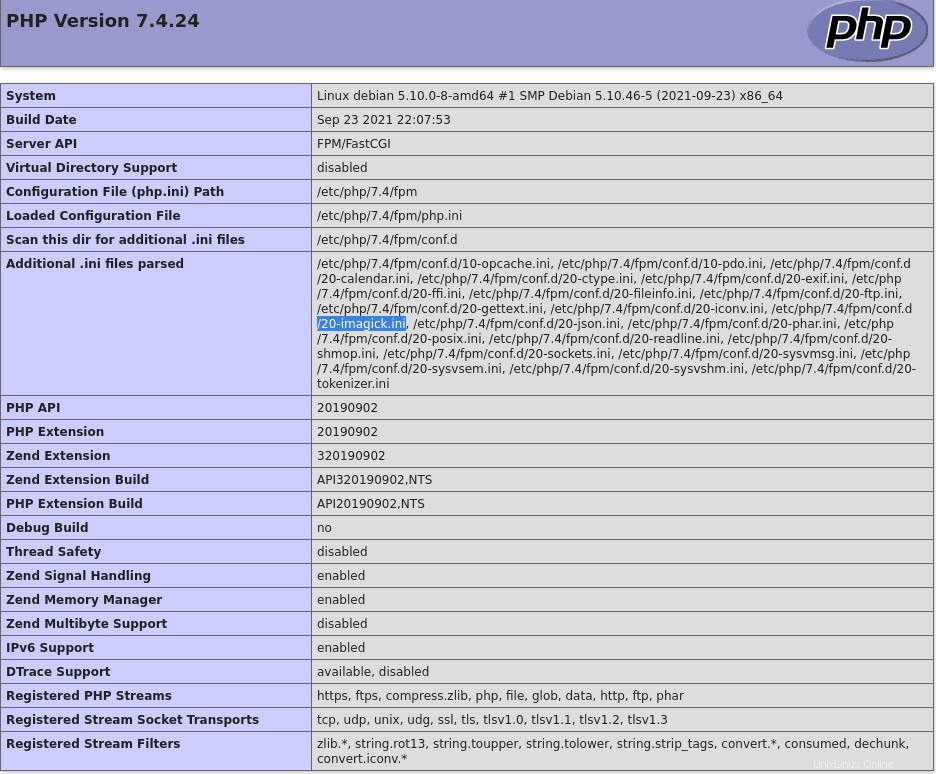
En faisant défiler la page, vous pouvez également trouver la version de build et des informations sur votre version php-imagick mise en place.
Exemple uniquement :